XPS 12 Ultrabook レビュー 回転式ディスプレイ搭載の12.5型フルHDノートを使ってみる
デルが販売するUltraBook、XPS 12 Ultrabookのレビューです。

製品は化粧箱入り
このXPS 12 Ultrabookは、タッチ機能に対応した12.5型の液晶を搭載するUltraBook。
ノートPCスタイルとタブレットスタイル、2通りのスタイルでの利用が可能なコンバーチブル型のマシンです。
Windows 8の登場以後、タブレットとして利用可能なノートPCは珍しいものではなくなりましたが、
多くの製品がディスプレイを取り外すか、左右に回転させてタブレットに変形させるタイプであるのに対し、
XPS 12 Ultrabookは液晶ベゼルの枠の中に取り付けられた液晶のみをクルクルと回転させ、
タブレット化するという変わった構造を持ちます。
12.5型のノートPCでは珍しいフルHDのIPS液晶を搭載し、
パフォーマンス面や操作性の面でも上々な使い心地を実現するなど、中々感触の良い製品です。
今回の記事では、そんなXPS 12 Ultrabookの外観について詳しく触れてみたいと思います。
【XPS 12 Ultrabook 記事目次】
【XPS 12 Ultrabook 外観をチェック】
XPS 12 Ultrabookの外観やインターフェースの内容を、写真と共にチェックしていきます。


筐体にはカーボンファイバーやアルミ、マグネシウム素材等を使用しています。
中央にはDELLのロゴ。
筐体側面のインタフェースの内容をチェックします。


筐体左側面の様子。
左から画面回転ロックスイッチ、ヘッドフォン出力とマイク入力のコンボ、
電源ボタン、音量調節ボタン、ステレオスピーカーを搭載。


右側面にはバッテリーのインジケーターランプ、USB3.0×2(2基のうち1基は電源オフ時の充電に対応)、
Mini DisplayPort、電源コネクターを搭載。
バッテリーランプはバッテリーの電力残量の状態を示します。

前面

背面
筐体前面と背面には何も搭載されていません。


XPS 12 Ultrabookの筐体サイズは幅317mm、奥行き214mm、高さ8~20mmで、
重量は約1.52kg。(構成によって多少変わります)
タブレットとしては少々重いかもしれませんが、
コンバーチブル型のノートPCにしては薄く軽いです。

ディスプレイには、タッチ機能を搭載した12.5型ワイドフルHD(1920×1080)光沢液晶を搭載。
IPS方式の液晶を採用しており、10点同時のマルチタッチに対応します。
冒頭にも書きましたが12.5型サイズ、かつUltrabookでフルHD液晶を搭載したノートは珍しいです。
12.5型でフルHDだと、文字等が小さくて見づらいのではないか?と思いますが、
Win 7でおなじみのデスクトップ UIでは多少表示が小さく感じられる事はあるものの、
Windows 8ならではのモダンUIでは全く問題になりません。
むしろ、使い勝手は良いです。


液晶画面左上にはXPSのロゴ、液晶の上部には約130万画素のウェブカメラを搭載。
ウェブカメラの左右にはデジタルマイクを搭載しています。
次にキーボードの様子です。

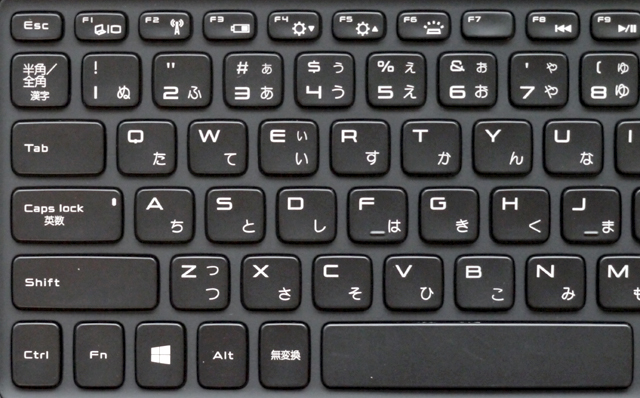

アイソレーションタイプのキーボードを搭載しています。
バックライト付き。
キーピッチは約19mmで、キーストロークはやや浅めではありますが、
操作をしていてストロークの浅さは余り気になりません。
右側のEnterキーの幅がやや狭めではありますが、UltraBookにしてはとても打ちやすいキーボードです。

カーソルキーはサイズは小さいものの、他のキーとは独立した配置で打ちやすいです。


キートップは平らではなく、やや中央が窪んでいます。
指なじみがとても良いキーボードです。

タッチパッドはボタン一体型。
なんとガラスで出来ているのだそうです。
私はどちらかというとボタン一体型のタッチパッドは苦手なのですが、
このタッチパッドはボタンの部分がとても打ちやすく、長時間の操作でも手が疲れません。
筐体が薄めである事を考えると、この操作性は優秀。

XPS 12 Ultrabookの底面の様子。
中央にアルミで出来たカバーのようなものが見えます。
このカバーは・・


このように開く事が出来ます。
中には、サービスタグやコード等が記載されていました。
なお、ここに記載されたコードは製品購入時の情報や個人情報を管理するもので、
サポートを受ける際などに必要となります。
以下、XPS 12 Ultrabookに付属されていたものです。
(購入した製品に、必ずしも同じものが付属されているとは限りません。参考までにお願いいたします。)

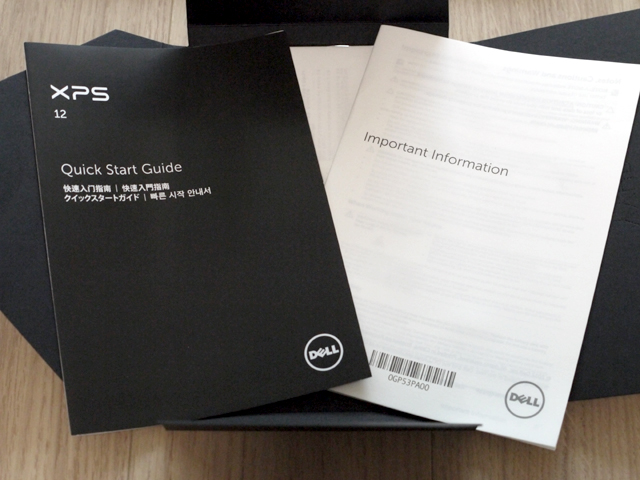
黒い包みの中には製品の解説書。


電源アダプターはとても軽くコンパクト。
持ち運ぶ場合などに便利そうです。
プラグの形状はミッキー型。


こちらは多分、電源コネクターの差込口のプラグのサイズを変える為のケーブルだと思います。
XPS 12 は薄型であるため、電源のプラグのサイズがとても小さいのですが、
このケーブルを使う事でサイズの大きなアダプターのプラグでも差し込めるようになるのだと思います。
【画面を回転させてみる】
XPS 12 Ultrabookの液晶を回転させ、タブレットスタイルに変形させてみます。
上にも書きましたが、この製品は他のコンバーチブル型ノートとは異なり、
液晶枠の左右に設置されたヒンジを軸にし、枠の中で液晶のみを回転させてタブレットへと変形させます。
言葉での解説では理解し難いと思いますので、以下の写真をご覧下さい。

ノートPCの状態。


液晶を半分回転させた状態。
液晶は一方向のみにしか回転しません。

液晶枠の部分にヒンジが設置されており、この部分を軸に液晶が回転します。

完全に液晶画面が裏返りました。
そのままディスプレイをキーボード側に倒すと・・・

タブレットとして利用できるようになります。
なお、液晶を回転する際、ディスプレイを後ろに開きすぎた状態で回転させると
ノートPCを設置している机や床などに回転する液晶がぶつかってしまいます。
ですので液晶を回転させる場合には、できるだけディスプレイを起こした状態で行った方が良いです。
触れた感触としては、この構造に慣れるまでは「壊してしまわないか?」
などと不安になりながら操作を行っていましたが、すぐに慣れます。
液晶は少し力をかけないと動かないようになっているため、
タッチ操作中に誤って回転させてしまうといった心配もないでしょう。
扱いやすさに関してですが、左右に回転させてタブレットスタイルに変形させるタイプのマシンよりも、
XPS 12のような構造の方がタブレットへの変形は若干スムーズだと感じました。
といっても大差はありません。
どちらが良いと感じるかは好みによると思います。
【XPS 12の重さは・・】
XPS 12 UltraBookの重量を測定してみました。

本体の重量は1493g。
公称値は約1.52kgとありましたが、それよりは若干軽めです。
(重量は構成内容によって多少変化します)
付属の電源アダプターの重量は・・

279g。
比較的軽めです。
単なる12.5型のノートPCと考えた場合、XPS 12 UltraBookはそれ程軽くはないと思います。
ですが、コンバーチブル型のノートPCは比較的重い傾向にありますので、
それを考慮した場合、今回の製品はやや軽めだと言えるでしょう。
もう少し軽ければ尚良いですが、持ち歩けない重さではありません。
外観等については以上です。
XPS 12 UltraBookの記事はまだ続きます。
製品に興味をお持ちの方は、是非次記事もご覧下さい。


















